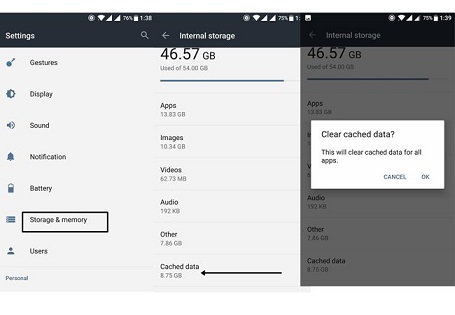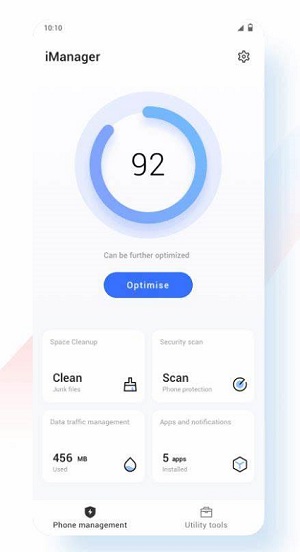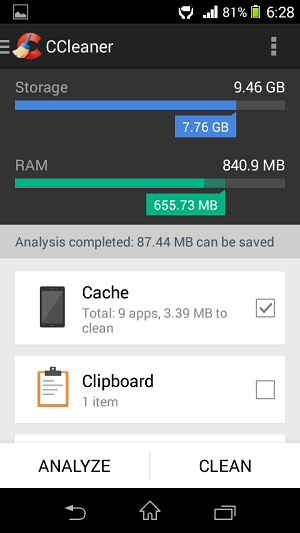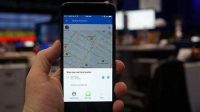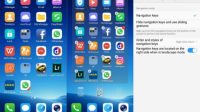WIGATOS.com | Sebagai salah satu produk hp yang banyak diminati, tentu saja Vivo tidak main-main dalam menyematkan spek dan fitur hp di dalamnya. Termasuk kapasitas memori yang sudah mumpuni. Meskipun demikian, tetap saja kamu mesti tahu cara menghapus Cache di HP Vivo karena cache selalu ada jika kamu menggunakan hp dalam waktu yang lama.
Sebenarnya bukan hanya Vivo, semua hp yang digunakan untuk aktivitas multitasking pasti menyimpan data sampah atau cache. Jika lama kelamaan kamu tidak mengecek dan menghapusnya, secara otomatis akan menumpuk.
Daftar Isi
Menghapus Cache di HP Vivo
Vivo memiliki banyak keunggulan dari spek yang dimilikinya, jadi memilih Vivo sebagai perangkatmu merupakan pilihan yang ideal. Vivo memiliki kamera depan yang dapat memberikan hasil fotografi terbaik.
Dari sisi memori internal sebenarnya dapat disesuaikan dengan penggunaan. Tapi kebanyakan orang memang kurang memperhatikan hal ini. Alhasil, mereka banyak mengunduh aplikasi dan membaut ruang memori hp menjadi penuh.
Kalaupun tidak, banyak browsing juga bisa membuat performa hp semakin menurun karena menumpuknya data cache pada perangkat. Meskipun awalnya, cache sangat berguna karena kamu tidak perlu mengetikkan alamat web yang sering dikunjungi sebab sudah pasti akan tersimpan secara otomatis.
Namun seiring waktu, banyaknya aplikasi, program atau web yang dikunjungi membuat data sampah ini semakin menumpuk. Imbasnya membuat hp mudah ngelag.
File cache memang secara otomatis dihasilkan oleh sistem ponsel. Maka dari itu, untuk membuat aktivitasmu lebih ringan sebaiknya hapus cache secara berkala.
Cara Menghapus Cache di HP Vivo

1. Menghapus Cache di Hp Vivo Melalui Pengaturan
Cara menghapus Cache di HP Vivo yang pertama adalah melalui pengaturan hp Vivo. Kamu bisa mengikuti panduannya di bawah ini :
-
Silahkan buka Setting atau Setelan pada perangkat. Jika menu pengaturan sudah terbuka, selanjutnya tekan Application and Notification atau Aplikasi dan Notifikasi. Tujuannya untuk melihat semua aplikasi yang ada di list.
-
Selanjutnya pastikan untuk menghapus cache pada aplikasi yang paling sering kamu pakai. Jika sudah memasuki menu Aplikasi, kamu hanya perlu memilih aplikasi yang diinginkan.
-
Jika sudah dipilih, silahkan klik Storage atau Penyimpanan.
-
Selanjutnya Clear Cache atau Bersihkan Cache sesudah menekan Penyimpanan. Tapi bagi hp Vivo lama, kamu bisa memilih Bersihkan Tembolok.
-
Jika sudah, silahkan tunggu proses pembersihan selesai sampai semua file cache terhapus.
2. Menghapus Cache Melalui iManager
Selain menggunakan pengaturan, kamu juga dapat menghapus cache lewat iManager. Ini adalah aplikasi bawaan dari ponsel yang tidak bisa dihapus. iManager juga bisa membantu menghapus file-file tidak penting di hp Vivo.
Kamu bisa memakai iManager dengan sangat mudah. Berikut ada beberapa langkah yang perlu dilakukan dalam menghapus cache di hp Vivo:
-
Buka menu aplikasi iManager di perangkat Vivo kamu. Jika sudah terbuka aplikasinya, silahkan tunggu sampai optimalisasi selesai.
-
Selanjutnya, pilih Clear Space atau Pembersihan Ruang dan tekan Clear All. Setelah itu, ikuti instruksinya sampai pembersihan cache selesai.
Jika hanya ingin membersihkan cache lewat aplikasi tertentu. Kamu bisa mengikuti beberapa langkah berikut untuk membersihkan data sampahnya :
-
Silahkan buka iManager HP Vivo. Jika sudah dibuka aplikasinya, ketuk ikon tanda panah bawah.
-
Temukan mana saja aplikasi yang ingin kamu bersihkan. Jika sudah, pilih Pembersihan Sekali Ketuk. Silahkan tunggu sistem membersihkan data cache.
3. Menghapus Cache Lewat File Manager
Lantas, bagaimana jika ingin membersihkan keseluruhan file cache? Kamu bisa memakai File Manager agar semua data sampah tidak penting terhapus. Silahkan ikuti panduan cara menghapus cache di hp Vivo berikut lewat opsi File Manager :
- Buka File Manager Apps di hp. Jika sudah dibuka aplikasinya, silahkan klik tanda roda di sebelah kanan atas.
-
JIka sudah, kamu bisa mengaktifkan Tampilkan File yang tersembunyi, caranya menggeserkan bulatannya. Setelah itu, tekan File Lokal kemudian temukan folder DCIM.
-
Lalu, tekan folder Thumbnails. Di dalam folder ini, selanjutnya kamu akan diminta untuk memilih mana saja gambar yang akan dihapus.
-
Jika semua fotonya sudah dipilih, tekan Delete atau Hapus. Langkah selanjutnya, silahkan tunggu sampai ada notifikasi bahwa file cache telah terhapus.
4. Menghapus Cache Lewat Aplikasi All in One Toolbox
Kamu juga bisa menghapus cache melalui All in One Toolbox. Caranya tidak susah, cukup mengikuti langkah-langkah berikut :
-
Silahkan install All in One Toolbox lewat Google Play Store. Lalu ketuk Install, jalankan serta buka aplikasinya.
-
Jika sudah tekan menu Bersihkan. Setelah itu, tunggu selama beberapa waktu sampai pembersihan selesai.
-
Klik lagi Bersihkan pada bagian bawah. Silahkan ikuti instruksi hingga file cache sukses terhapus
5. Menghapus Cache Lewat Aplikasi CCleaner
Cara menghapus cache di hp Vivo juga dapat kalian lakukan dengan aplikasi CCleaner. Biasanya ada ponsel yang sudah disematkan aplikasi CCleaner. Untuk menggunakannya, simak panduan berikut :
-
Pertama, install aplikasi CCleaner melalui Google Play Store dan klik Install. Lalu jalankan dan buka aplikasi tersebut.
-
Kemudian, klik Mulai untuk memberikan hak akses dan izin aplikasinya. Lalu pilih menu Lanjutkan dengan Iklan untuk menggunakan layanannya gratis.
-
Setelah itu, klik Mulai Disini untuk bisa melakukan proses pemindaian sekaligus pembersihannya. Lalu berikan izin untuk membuka file, gambar, hingga video yang tersimpan pada perangkatnya.
-
Berikutnya, klik Pembersih Cepat, tunggu beberapa saat hingga proses pemindaiannya selesai. Setelah itu, carilah file cache melalui aplikasi yang akan dihapus. Terakhir, bisa tekan tombol Selesaikan Pembersihan untuk mengakhiri proses.
Apa Bedanya Hapus Data dan Hapus Cache?
Apabila Kamu ingin memaksimalkan performa HP Vivo, biasanya pengguna diminta memilih untuk menghapus cache. Adapun perbedaan keduanya, seperti di bawah ini:
1. Hapus Cache
Berbeda dengan hapus data tentunya, jika hapus cache artinya kamu hanya membersihkan data sampah saja. Sehingga data-data penting masih tetap tersimpan pada perangkat hpmu.
Selain itu, kamu dapat melakukan penghapusan data cache ini secara berkala seiring waktu. Walaupun demikian, cache akan tetap ada seiring penggunaan. Jadi wajar jika kamu harus membersihkannya dengan rutin.
2. Hapus Data
Apabila Kamu menghapus data, berarti semua data yang tersimpan dan dibersihkan secara menyeluruh. Sehingga semuanya akan hilang tanpa sisa, bahkan langkah ini dilakukan jika aplikasi atau HP error, apalagi lemot.
Itu saja beberapa cara menghapus Cache di HP Vivo tipe agar tidak lag dan lemot yang mudah. Semoga bisa membantu Kamu untuk menangani cache HP.